Excelでindex match matchを使用する方法(例付き)
Excel でINDEX MATCH を使用すると、ある列で垂直方向の値を検索し、別の列で一致する値を返すことができます。
INDEX MATCH MATCHを使用して、水平方向の値と垂直方向の値の両方を検索し、一致するセルを行列で返すことによってさらに進めることができます。
これを行うには、次の基本構文を使用できます。
=INDEX( A1:E7 , MATCH( B9 , A1:A7 ,0), MATCH( B10 , A1:E1 ,0))
この特定の数式は、垂直範囲A1:A7でセルB9の値を検索し、次に水平範囲A1:E1でセルB10の値を検索し、これら 2 つの検索値が全体で交差する対応するセル値を返します。 A1:E7の範囲。
次の例は、この構文を実際に使用する方法を示しています。
例: Excel で INDEX MATCH MATCH を使用する方法
各四半期中に会社のさまざまな小売店で行われた売上を示す次のデータ セットが Excel にあるとします。
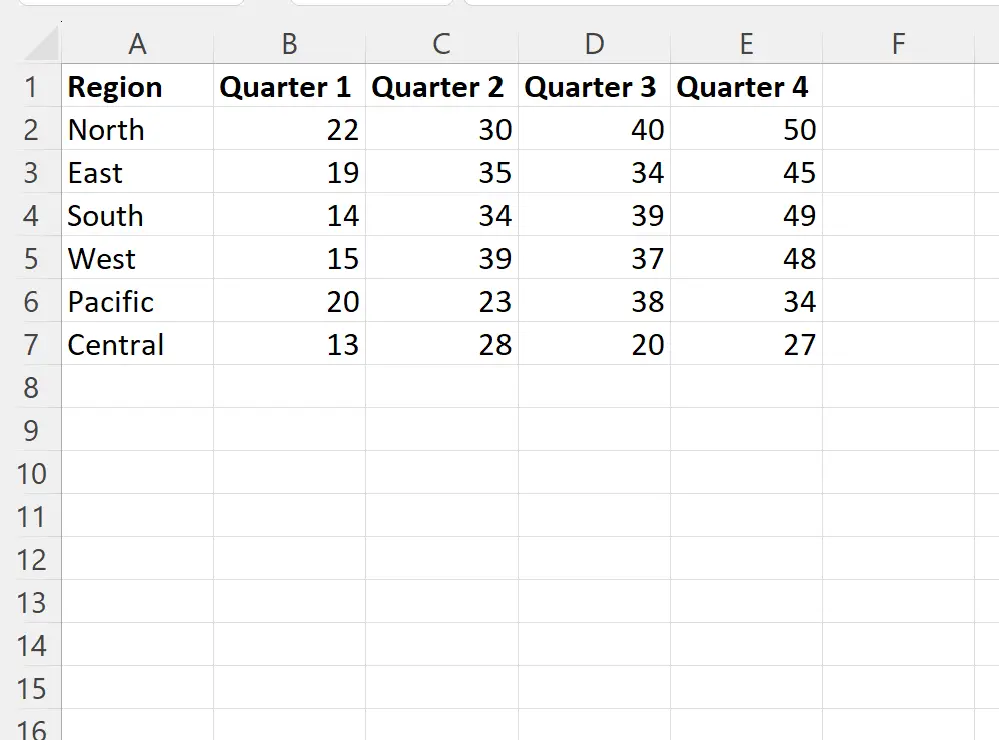
第 3 四半期中の西部地域の売上高を調べたいとします。
セルB11に次の数式を入力して、この値を抽出できます。
=INDEX( A1:E7 , MATCH( B9 , A1:A7 ,0), MATCH( B10 , A1:E1 ,0))
次のスクリーンショットは、この式を実際に使用する方法を示しています。
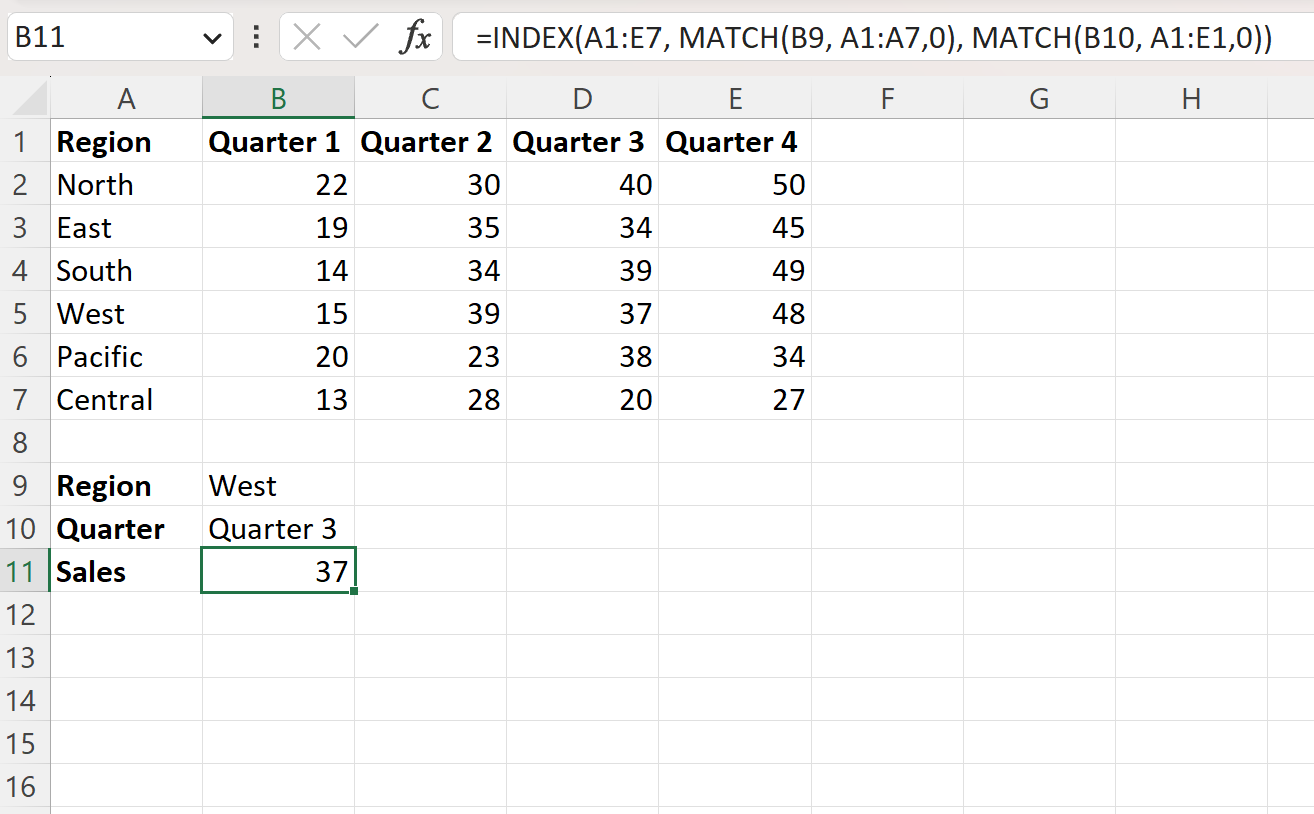
この式は値37を返します。これは、第 3 四半期中の西部地域の売上高です。
地域と四半期の値を変更すると、それに応じて数式によって売上高が更新されます。
たとえば、地域を太平洋に変更し、四半期を第 4 四半期に変更するとします。
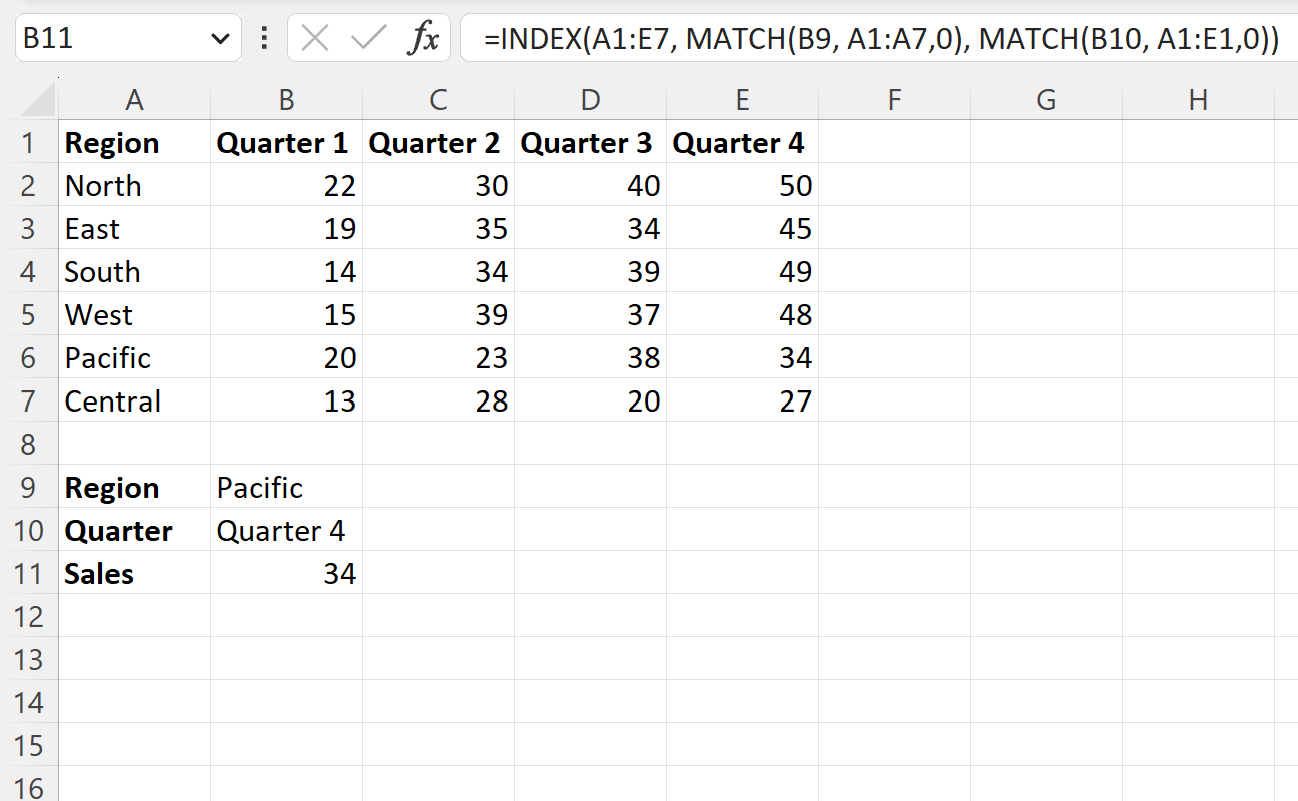
この式は値34を返します。これは、第 4 四半期における太平洋地域の売上高です。
追加リソース
次のチュートリアルでは、Excel で他の一般的な操作を実行する方法について説明します。
Excel: VLOOKUP を使用して 2 つのリストを比較する方法
Excel:VLOOKUPを使用して複数の値を水平に返す
Excel:日付によるVLOOKUPの使い方